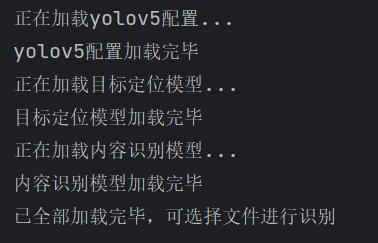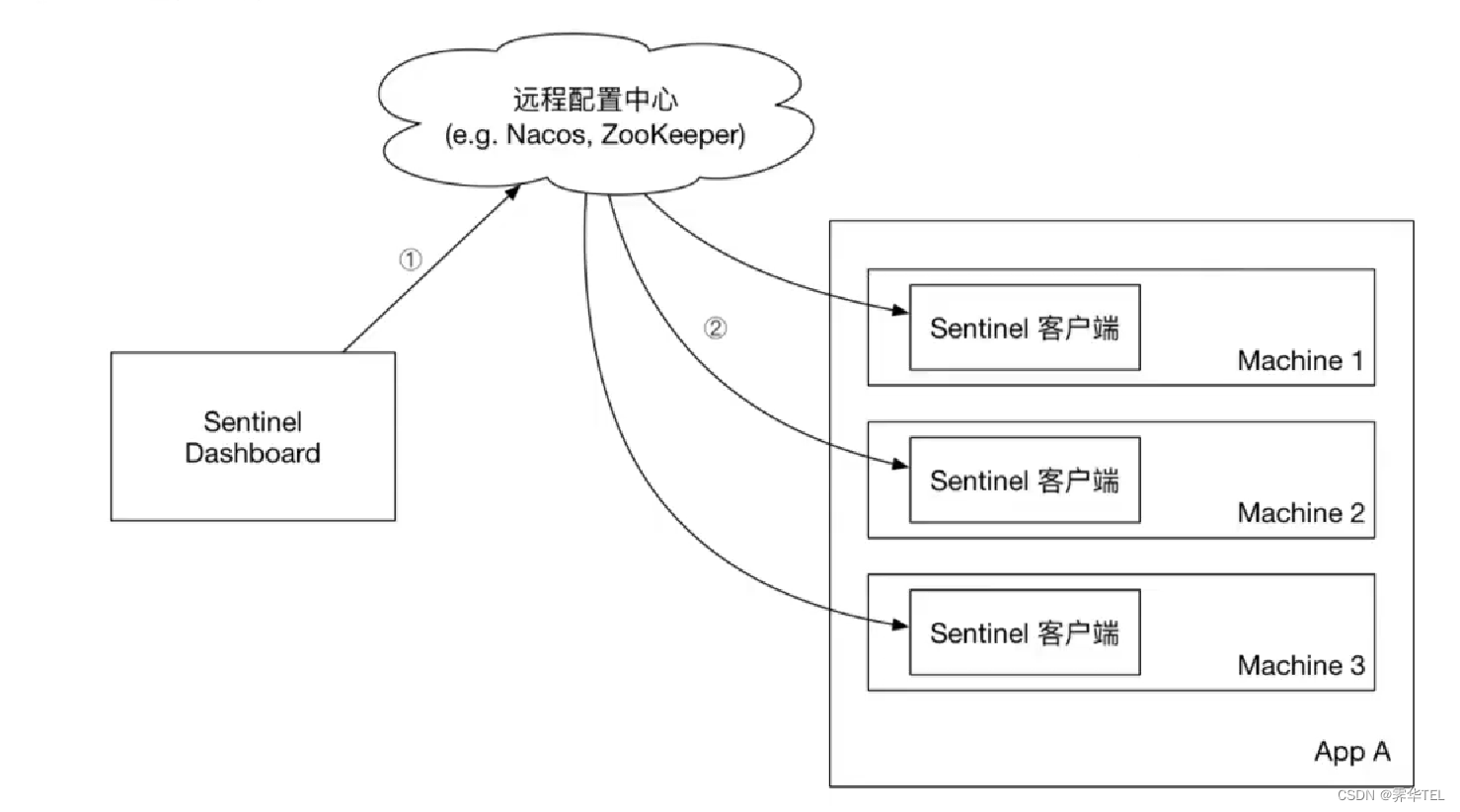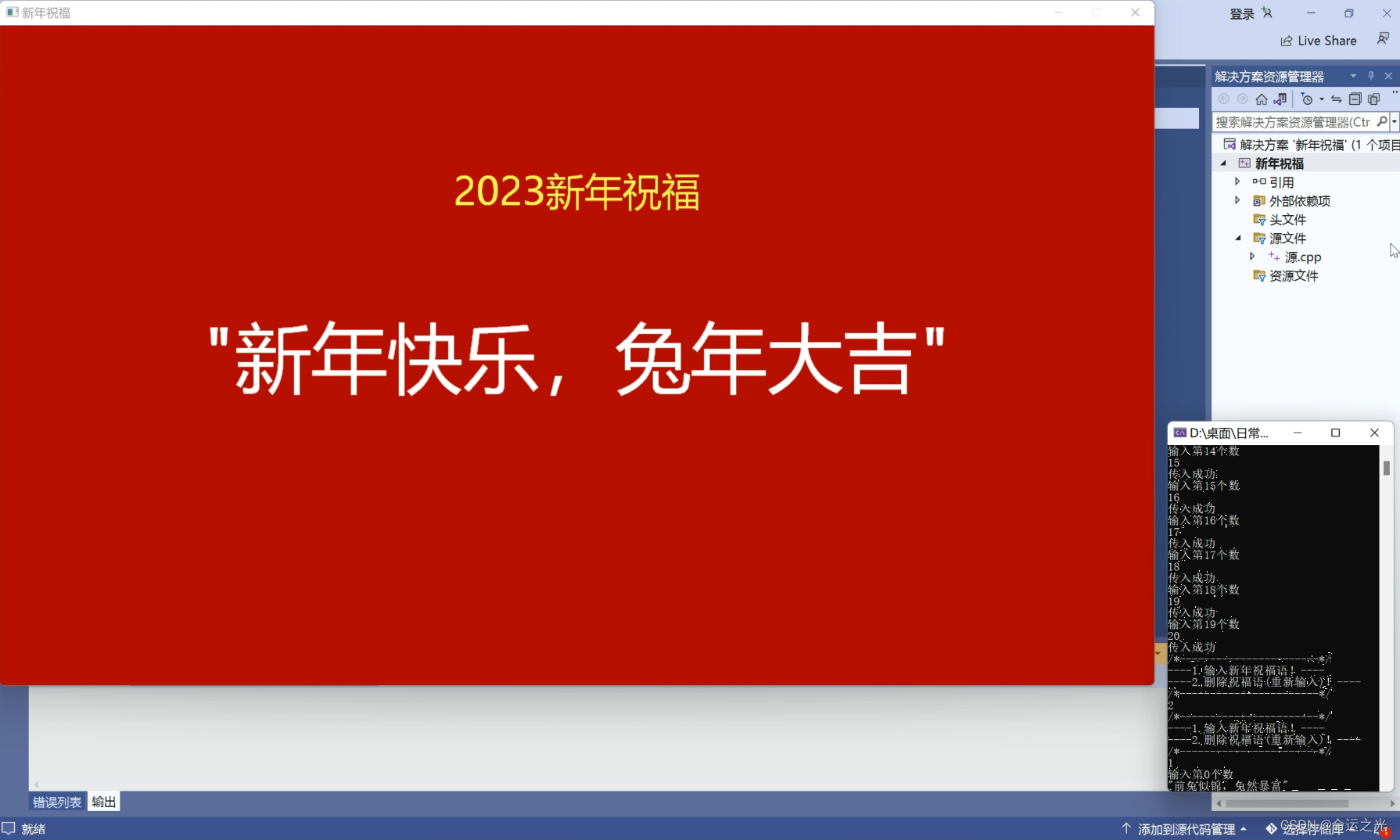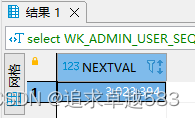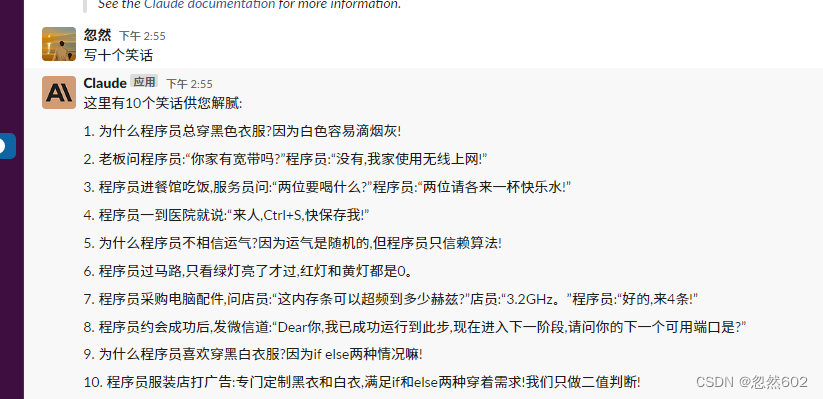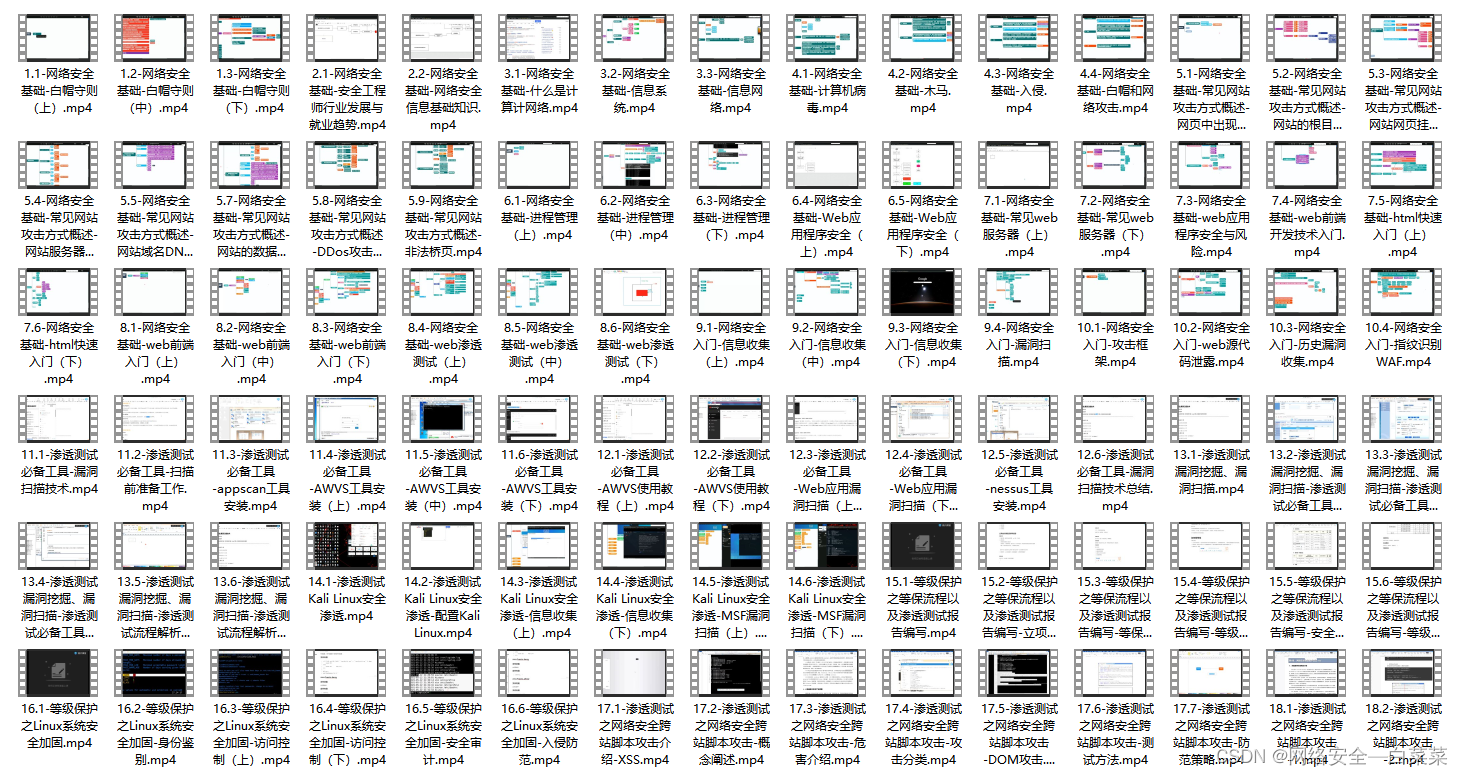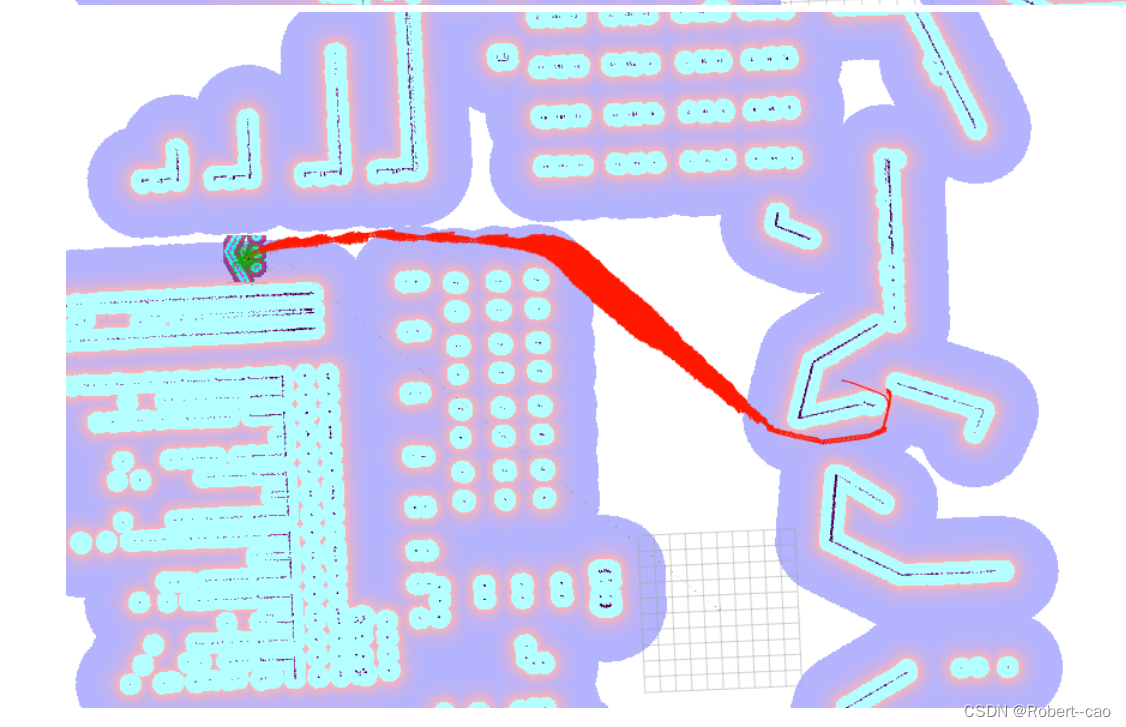1、磁盘查看和分区类
1.1 du查看文件和目录占用的磁盘空间
du:disk usage 磁盘占用情况
1、基本语法
du 目录/文件 (显示目录下每个子目录的磁盘使用情况)
2、情况说明
| 选项 | 功能 |
|---|---|
| -h | 以人们较易阅读的GBytes、MBytes、KBytes等格式自行显示 |
| -a | 不仅查看子目录大小,还要包括文件 |
| -c | 显示所有的文件和子目录大小后,显示总和 |
| -s | 只显示总和 |
| –max-depth=n | 指定统计子目录的深度为第n层 |
3、案例实操
(1)查看当前用户主目录占用的磁盘空间的大小
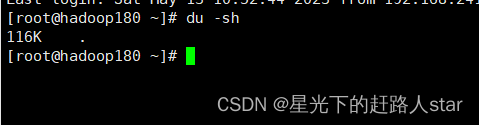
1.2 df查看磁盘空间使用情况
df:disk free 空余磁盘
1、基本语法
df 选项 (列出文件系统的整体磁盘使用量,检查文件系统的磁盘占用情况)
2、选项说明
| 选项 | 功能 |
|---|---|
| -h | 以人们较易阅读的GBytes、MBytes、KBytes等格式自行显示 |
3、案例实操
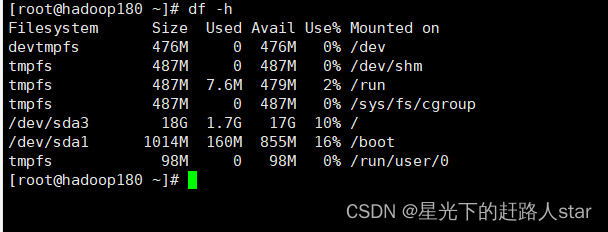
1.3 lsblk 查看设备挂载情况
1、基本语法
lsblk (查看设备挂载情况)
2、选项说明
| 选项 | 功能 |
|---|---|
| -f | 查看详细的设备挂载情况,显示文件系统信息 |
| 3、案例实操 |
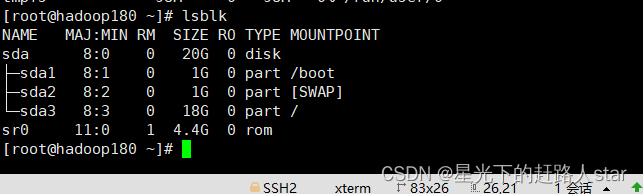
1.4 mount/umount 挂载/卸载
对于Linux用户来说,不论有几个分区,分别分给哪一个目录使用,它总归是一个根目录、应该独立且唯一的文件结构。
Linux中每个分区都是用来组成整个文件系统的一部分,它在用一种叫做“挂载”的处理方法,它整个文件系统中包含了一整套的文件和目录,并将一个分区和一个目录联系起来,要载入的那个分区将使它的存储空间在这个目录下获得。
1、基本语法
mount [-t vfstype] [-o options] device dir (挂载设备)
umount 设备文件名或挂载点 (卸载设备)
2、参数说明
| 参数 | 功能 |
|---|---|
| -t vfstype | 指定文件系统的类型,通常不必指定。mount会自动选择正确的类型 |
| -o options | 主要用来描述设备或档案的挂载方式 |
| device | 要挂接(mount)的设备 |
| dir | 设备在系统上的挂接点(mount point) |
3、案例实操
(1)挂载光盘镜像文件
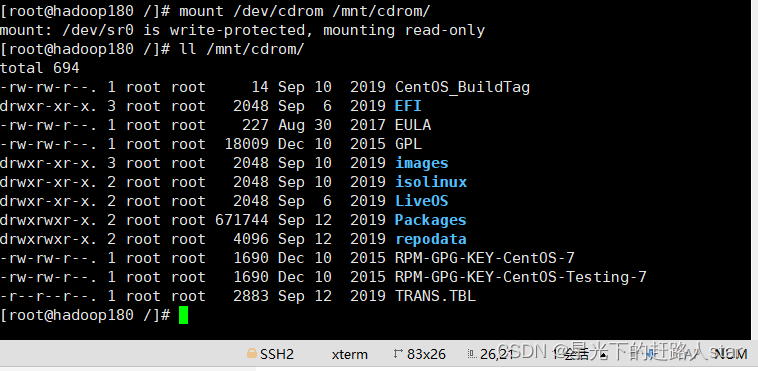
(2)卸载光盘镜像文件

(3)设置开机自动挂载
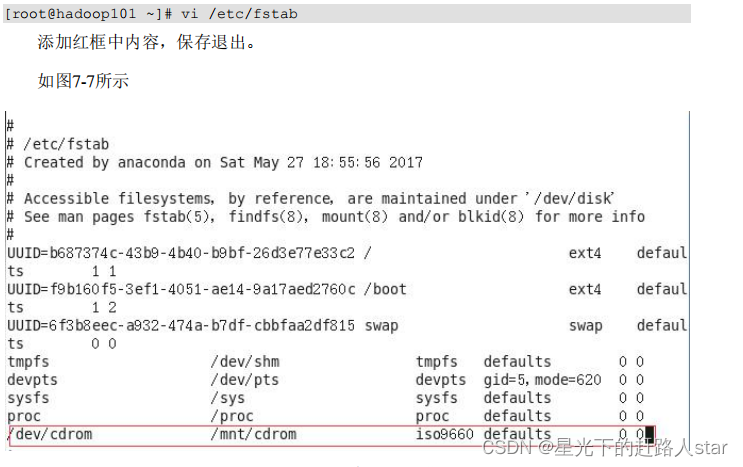
1.5 fidisk 分区
1、基本语法
fdisk -l (查看磁盘分区详情)
fdisk 硬盘设备名 (对新增硬盘进行分区操作)
2、选项说明
| 选项 | 功能 |
|---|---|
| -l | 显示所有硬盘的分区列表 |
3、经验技巧
该命令必须在root用户下才能使用
4、功能说明
(1)Linux分区
Device:分区序列
Boot:引导
Start:从X磁珠开始
End:到Y磁珠结束
Blocks:容量
Id:分区类型ID
System:分区类型
(2)分区操作按键说明
m:显示命令列表
p:显示当前磁盘分区
n:新增分区
w:写入分区信息并退出
q:不保存的分区信息直接退出
5、案例实操
(1)查看系统分区情况
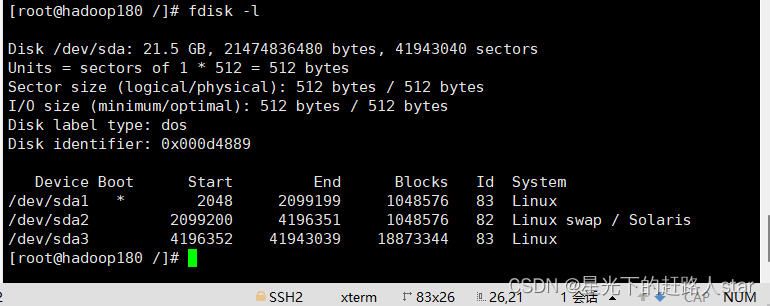
2、进程管理类
进程是正在执行的一个程序或命令2,每一个进程都是一个运行的实体,都有自己的地址空间,并占用一定的系统资源。
2.1 ps(查看当前系统进程状态)
ps:process status 进程状态
1、基本语法
ps aux|grep xxx (查看系统中所有进程)
ps -ef | grep XXX (查看子父进程之间的关系)
2、选项说明
| 选项 | 功能 |
|---|---|
| a | 列出带有终端的所有用户的线程 |
| x | 列出当前用户的所有线程,包括没有终端的进程 |
| u | 面向用户友好的显示风格 |
| -e | 列出所有进程 |
| -u | 列出某个用户管理的所有线程 |
| -f | 显示完整格式的进程列表 |
3、功能说明
(1)ps aux 显示信息说明
USER:该进程是由哪个用户产生的
PID:进程的ID号
%CPU:该进程占用CPI资源的百分比,占用越高,进程越消耗资源。
%MEM:该进程占用物理内存的百分比,占用越高,进程越耗费资源。
VSZ:该进程占用虚拟内存的大小,单位:KB
RSS:该进程占用实际物理内存的大小,单位:KB。
TTY:该进程是在哪个终端中运行、对于CentOs来说,tty1是图形化终端,tty2-tty6是本地的字符界面终端。pts/0-255代表虚拟终端。
STAT:进程状态。常见的状态:R:运行状态、S:睡眠状态、T:暂停状态、Z:僵尸状态、s:包含子进程、l:多线程、+:前台显示
START:该进程的启动时间。
TIME:该进程占用CPU的运算时间,注意不是系统时间
COMMAND:产生此进程的命令名。
(2)ps -ef 显示信息说明
UID:用户ID
PID:进程ID
PPID:父进程ID
C:CPU用于计算执行优先级的因子。
STIME:进程启动的时间
TTY:完整的终端名称
TIME:CPU时间
CMD:启动进程所用的命令和参数
4、经验技巧
如果想查看进程CPU占用率和内存占用率,可以使用aux;
如果想要查看进程的父进程可以使用 -ef
5、案例实操
(1)ps aux
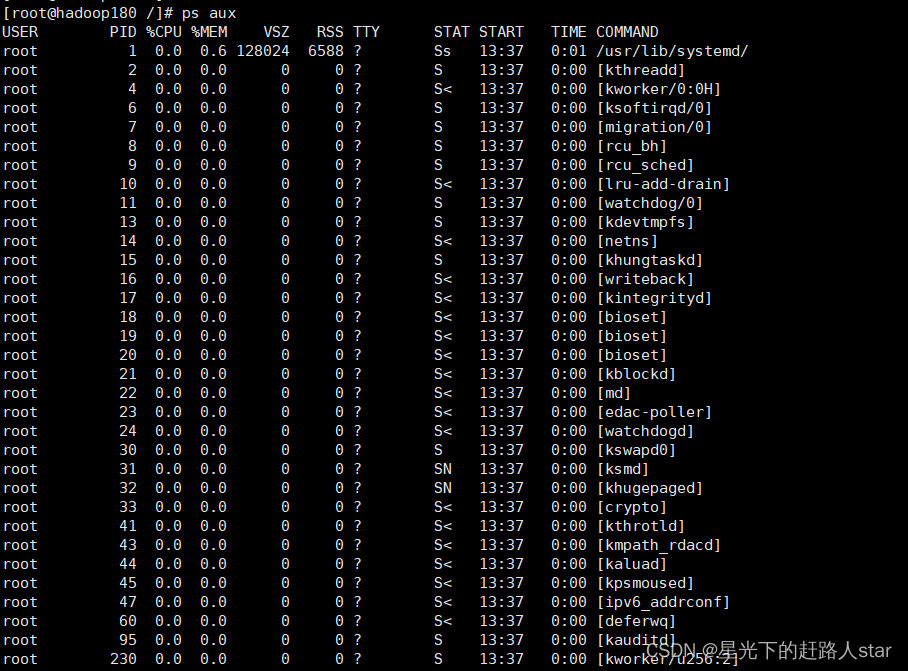
(2)ps -ef
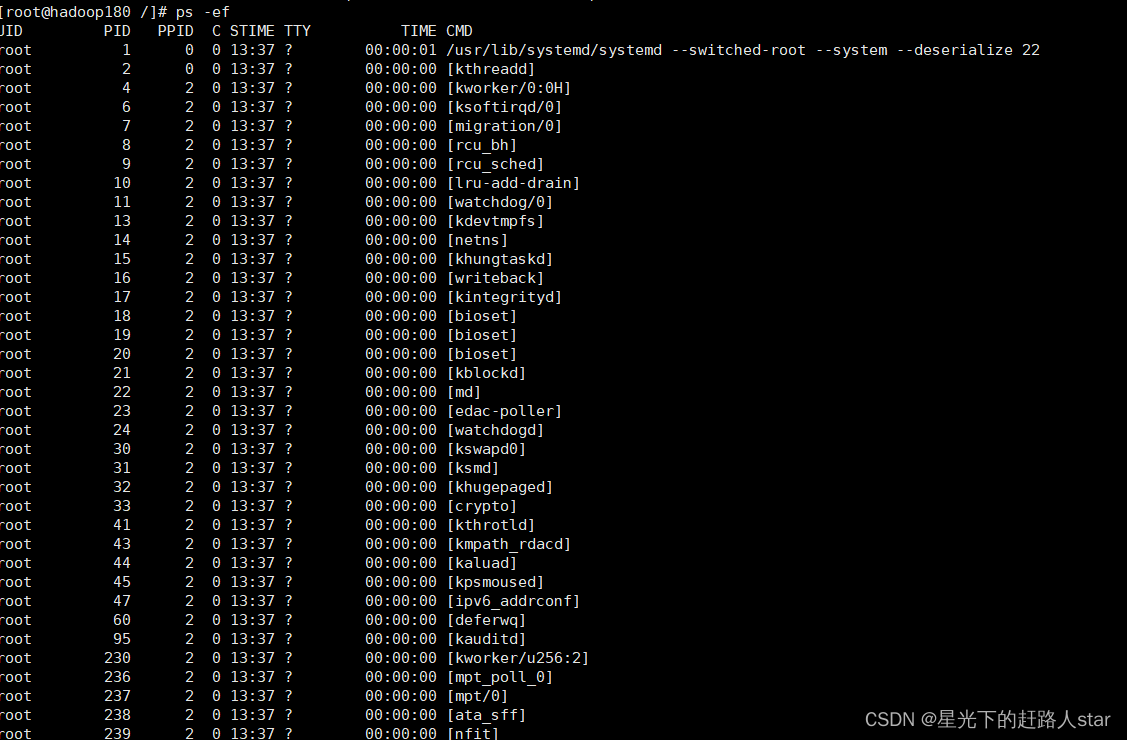
2.2 kill 终止进程
1、基本语法
kill [选项] 进程号 (通过进程号杀死进程)
kill all 进程名 (通过进程名称杀死进程,也支持通配符,这是在系统因负载过大而变得很慢时很有用)
2、选项说明
| 选项 | 功能 |
|---|---|
| -9 | 表示强迫进程立即停止 |
3、案例实操
(1)杀死bash进程
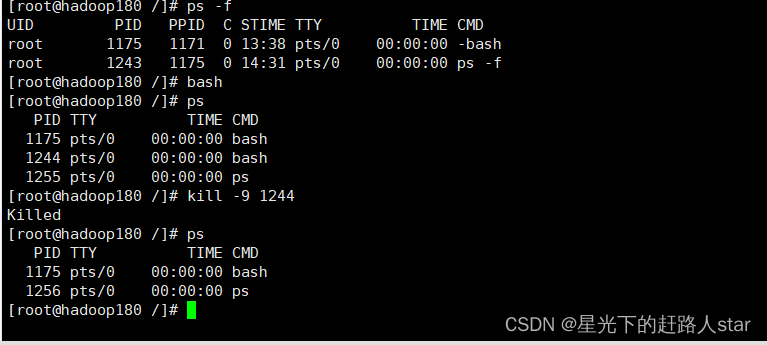
2.3 top实时监控系统进程状态
1、基本命令
top [选项]
2、选项说明
| 选项 | 功能 |
|---|---|
| -d 秒数 | 指定top命令每隔几秒跟新。默认是3秒 |
| -i | 使top不显示任何闲置或者僵死进程 |
| -p | 通过指定监控进程ID来仅仅监控某个进程的状态 |
| 3、操作说明 | |
| 操作 | 功能 |
| – | – |
| P | 以CPU使用率排序,默认就是此项 |
| M | 以内存的使用率排序 |
| N | 以PID排序 |
| q | 退出top |
4、查询结果字段解释
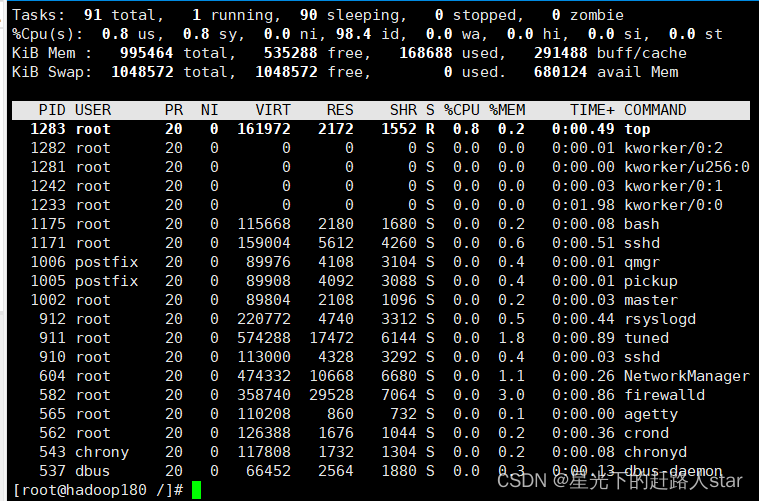
(1)第一行为任务队列信息
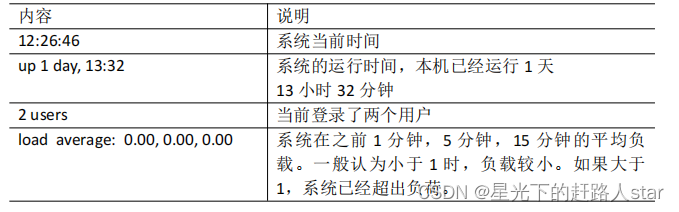
(2)第二行为进程信息
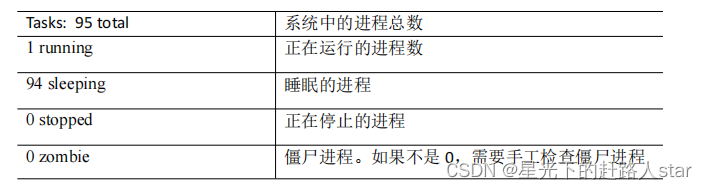
(3)第三行为cpu信息
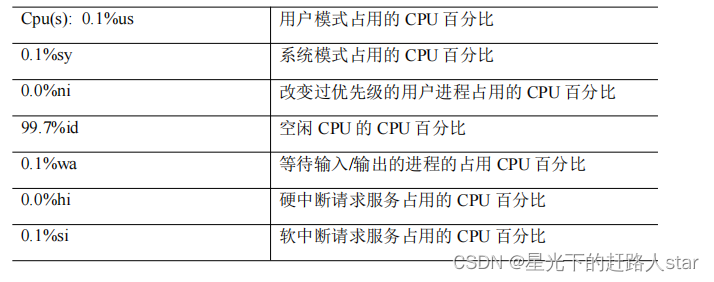
(4)第四行为物理内存信息
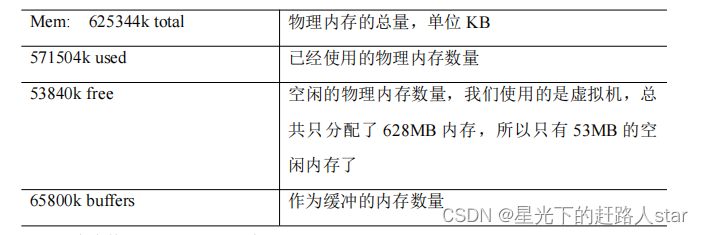
(5)第五行位交换分区(swap)信息
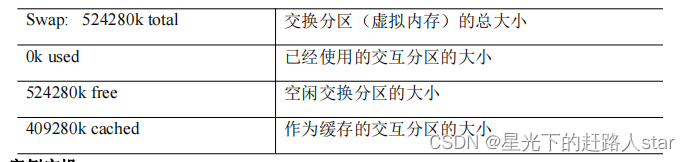
2.4 netstat显示网络状态好端口占用信息
1、基本语法
netstat -anp | grep 进程号 (查看该进程网络信息)
netstat -nlp |grep 端口号 (查看网络端口号占用情况)
2、选项说明
| 选项 | 功能 |
|---|---|
| -a | 显示所有正在监听(listen)和未监听的套接字(socket) |
| -n | 拒绝显示别名,能显示数字的全部转换为数字 |
| -l | 仅列出在监听的服务状态 |
| -p | 表示显示哪个进程在调用 |
| 3、案例实操 |
(1)通过进程号查看sshd进程的网络信息
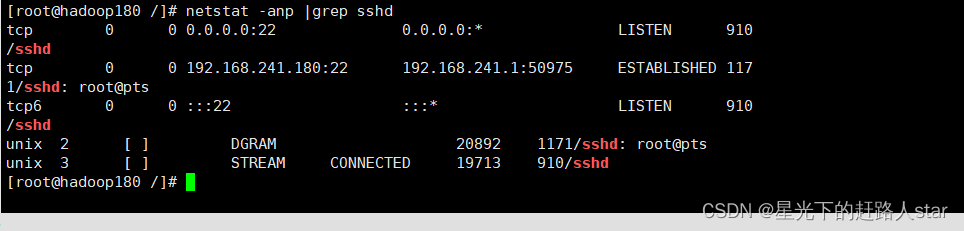
(2)查看某个端口是否被占用